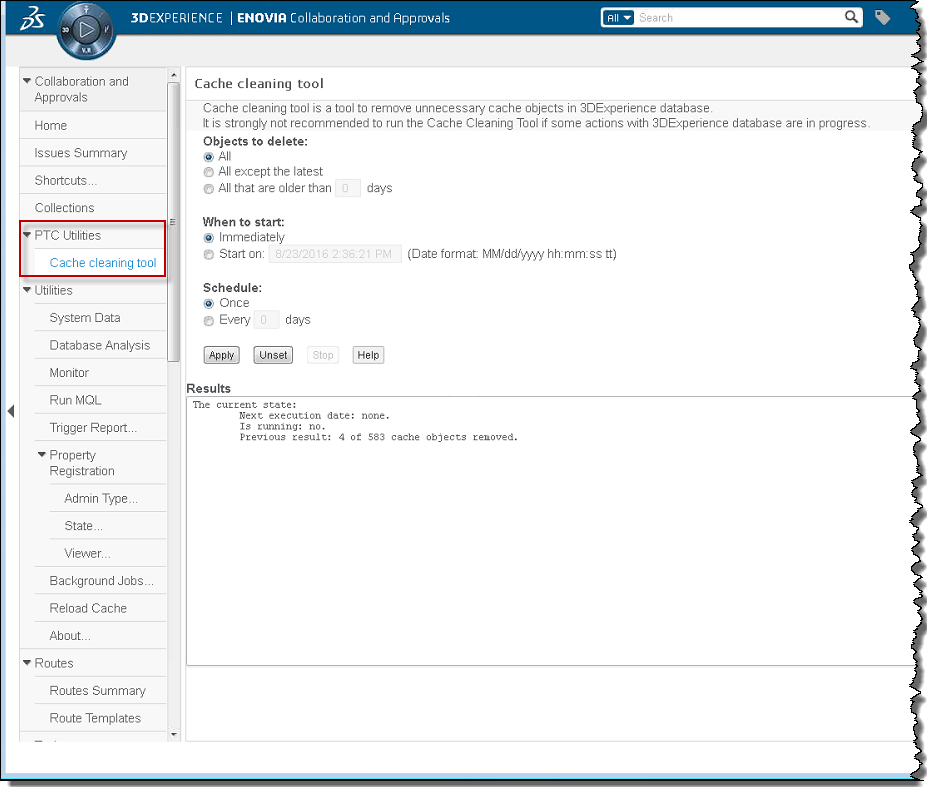ENOVIA 3DEXPERIENCE Cache Cleaning Tool
Beim Durchführen von PDM-Aktionen (Product Data Management, Produktdatenmanagement) unter Verwendung von Windchill Workgroup Manager for CATIA 3DEXPERIENCE werden einige zusätzliche Daten auf dem ENOVIA 3DEXPERIENCE-Server generiert/gespeichert. Sie heißen "zwischengespeicherte Daten" und ihr Hauptzweck ist es, die Leistung der PDM-Aktionen zu verbessern. Diese zwischengespeicherten Daten werden nicht automatisch gelöscht, wenn sie veraltet sind, und können letztendlich zu einem Speicherproblem werden, wenn sie nicht entsprechend verwaltet werden. Um Cache-Speicherprobleme zu vermeiden, hat PTC ein Dienstprogramm zur Cache-Bereinigung bereitgestellt, das automatisch auf Ihrem ENOVIA 3DEXPERIENCE-Server installiert wird, wenn der PTC ENOVIA 3DEXPERIENCE Adapter installiert wird. Dieses Tool ermöglicht es Ihnen, bestimmte Cache-Objekte gemäß einem von Ihnen festgelegten Zeitplan systematisch zu entfernen. Sie können auch direkt eine Cache-Bereinigung durchführen, wenn gewünscht.
Sie können unter anderem Folgendes auswählen:
• alle Cache-Objekte, außer dem zuletzt in ENOVIA 3DEXPERIENCE erstellten (basierend auf dem Zeitstempel).
– oder –
• Cache-Objekte, die älter als die angegebene Anzahl von Tagen sind (basierend auf dem Erstellungsdatum).
|
|
Führen Sie dieses Dienstprogramm nicht aus, wenn Windchill Workgroup Manager for CATIA 3DEXPERIENCE-PDM-Aktionen in Bearbeitung sind. Beispiel: Aktionen Einchecken und Aus Windchill öffnen.
|
Das Cache Cleaning Tool mit seinen Standardeinstellungen sowie seinem Zugangspunkt auf dem ENOVIA 3DEXPERIENCE-Server wird in der folgenden Abbildung dargestellt.
Cache Cleaning Tool konfigurieren und ausführen
1. Greifen Sie auf dem ENOVIA 3DEXPERIENCE-Server auf die Cache Cleaning Tool-Seite zu, indem Sie in der Navigationskonsole > auswählen.
2. Wählen Sie in der Kategorie Objects to Delete die Cache-Objekte aus, die Sie entfernen möchten.
3. Geben Sie in der Kategorie When to Start eine Startzeit/ein Datum zum Entfernen der Cache-Objekte an.
4. Geben Sie in der Kategorie Schedule an, wie oft das Dienstprogramm ausgeführt werden soll.
5. Klicken Sie auf Apply, um das Dienstprogramm mit den aktuellen Einstellungen zu starten.
6. Sehen Sie sich den Bereich Results an, der den Dienstprogrammstatus sowie eine Liste der fertig gestellten Arbeit enthält.
| Sie können auch auf Nicht eingestellt klicken, um die Einstellungen auf ihre Standardwerte zurückzusetzen, auf Anhalten, um das Dienstprogramm anzuhalten, oder auf Hilfe, um Beschreibungen der Dienstprogramm-Steuerelemente zu erhalten. |